前段时间公司搬迁后,前台15个屏幕需要海量的信息输出,前一段时间一直没有精力去做相关的内容,所以基本上是用以前的视频先投放。

也一直在被催需要更新相关的内容了,所以先对15个屏幕投放的内容做了一个规划。其中有一块100寸的主屏,需要投放企业介绍及商业策略内容,用于外部人员参访的时候,和他们分享公司业务及战略。
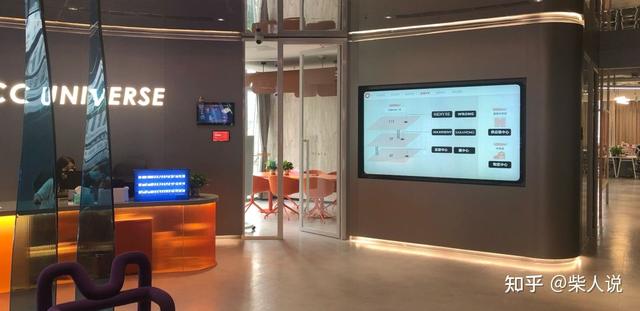
当时计划找外部供应商制作相关的视频,简单询价后,发现基本上要几大千甚至上万。简单评估了下后,感觉投入产出比不高,最终决定自己动手,节约经费了。
当当当,接下来开始开心的制作旅程。

依然是先理内容框架,虽然要点就简单几个,但是这步也是不断在梳理内容,一定不能少

按照我常规的习惯应该是写逐字稿,但是因为很多内容在其他PPT资料中已经有,所以就先整合下资料了


原本的PPT版式各式各样,要整合成一个完整的需要做部分调整,也相当于重新做一个了,
在设计版式的时候,也会通过一些网站寻找灵感,一般我用花瓣和大作网比较多



基于内容,我查找了一些版式参考,接下来开始画草图



使用公司logo主色做主题色,基于草图使用PPT开始做呈现,呈现的过程中主体是基于草图,但肯定还是有很多细节会需要微调,例如字号多少,色块的透明度多少,这就需要平时的一些操作积累了。

最后,成品看下效果,还可以,虽然比不上精心定制的,但是能用。就问你们,牛逼不牛逼...

而且重点的是,如果有信息需要更新,是非常方便的,这个比视频定制要好很多。
PPT源文件,照常免费送给大家,链接直接拉到尾部
花几大千找供应商做视频?还是自己用PPT做?
,




